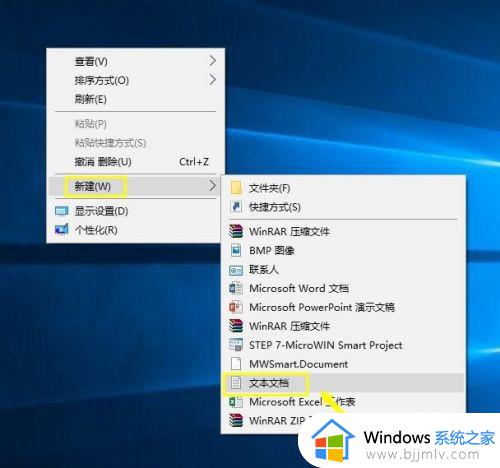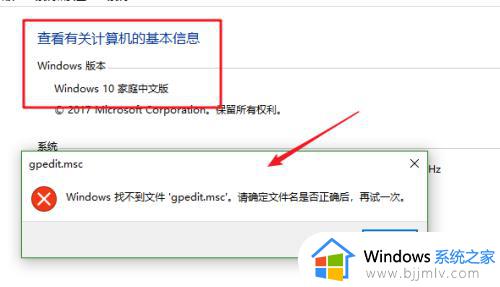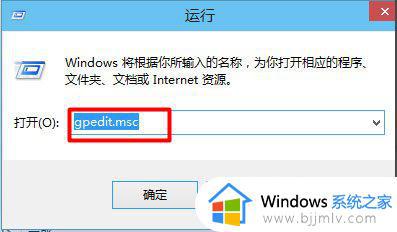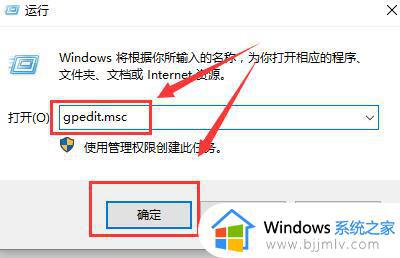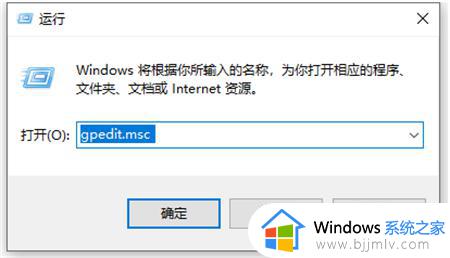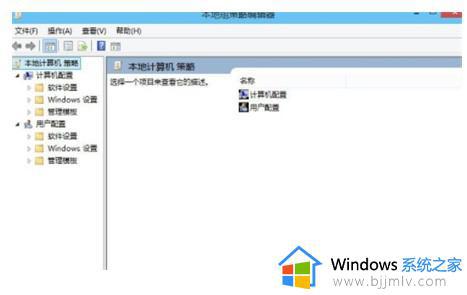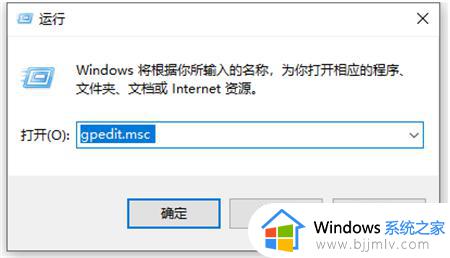win10家庭版如何进入组策略 win10家庭版怎么打开组策略管理器
在win10系统中,组策略是配备电子计算机中某一些客户组策略的程序流程,很多操作都需要通过它来设置,可是对于使用win10家庭版系统的用户来说,由于缺少组策略管理器功能,因此很多操作都无法实现,对此win10家庭版如何进入组策略呢?接下来小编就来教大家win10家庭版怎么打开组策略管理器,以供大家参考。
具体方法如下:
1、电脑开机之后,鼠标右键点击桌面任意的空白处,然后选择新建,就最后点击文本文档。
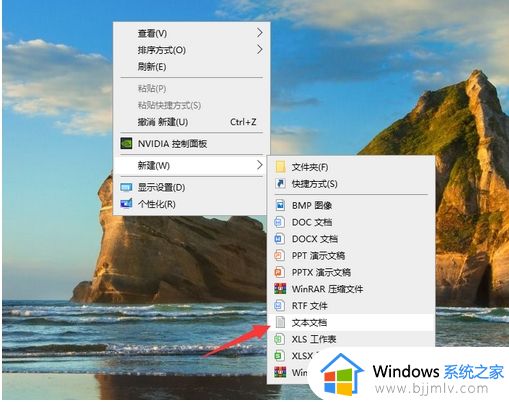
2、将以下的内容复制粘粘到新建的文本文档中。
@echo off
pushd “%~dp0”
dir /b C:\Windows\servicing\Packages\Microsoft-Windows-GroupPolicy-ClientExtensions-Package~3*.mum >List.txt
dir /b C:\Windows\servicing\Packages\Microsoft-Windows-GroupPolicy-ClientTools-Package~3*.mum >>List.txt
for /f %%i in (‘findstr /i 。 List.txt 2^>nul’) do dism /online /norestart /add-package:“C:\Windows\servicing\Packages\%%i”
pause

3、复制粘粘完成之后,点击桌面左上角的“文件”,然后选择保存并关闭。
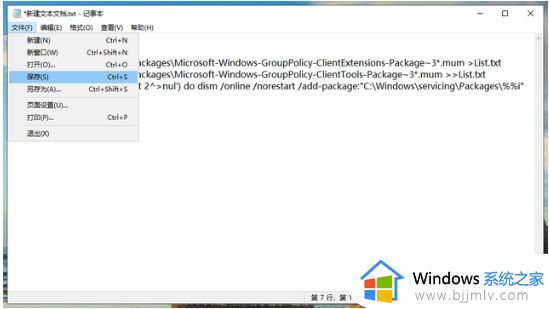
4、接着点击打开桌面上的“此电脑”图标,点击页面上的“查看”选项,然后勾选“文件扩展名”。
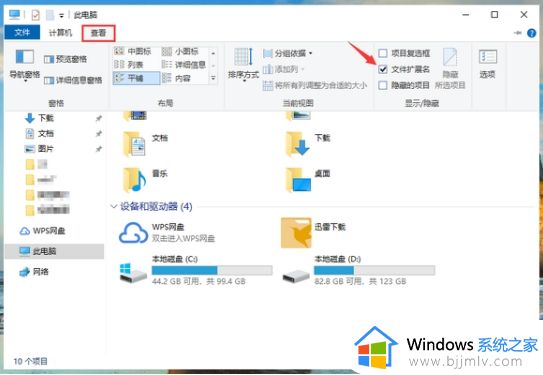
5、修改完成之后回到桌面,把文本文档的原来的扩展名由txt修改为cmd。
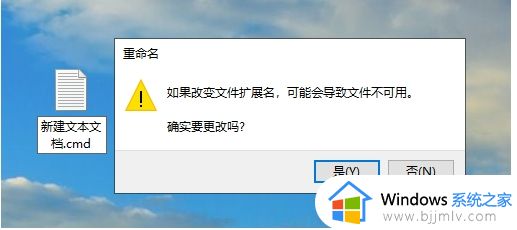
6、修改完成之后,鼠标右键点击该文件接着选择“以管理员身份运行”。
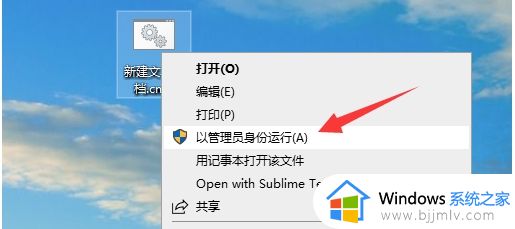
7、接着出现批处理窗口时候,只需要等待处理完成,最后在出现“请按任意键继续”提示的时候敲击键盘上的回车键然后关闭批处理窗口。重新启动电脑之后,敲击键盘上的win+r键,在弹出的运行窗口中输入“gpedit.msc”然后点击确定按钮,本地组策略就打开了。
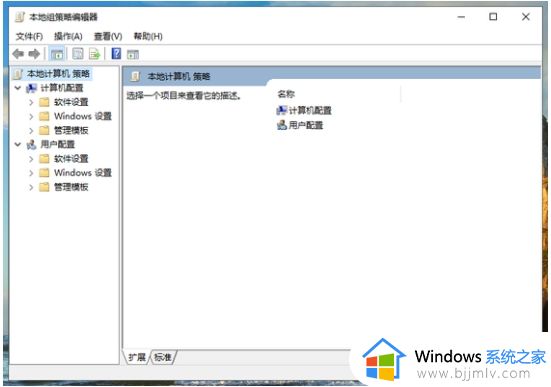
上述就是小编告诉大家的win10家庭版怎么打开组策略管理器所有内容了,有遇到过相同问题的用户就可以根据小编的步骤进行操作了,希望能够对大家有所帮助。